CAD中显示栅格和删格点阵怎么捕捉?
设·集合小编 发布时间:2023-03-16 16:57:35 372次最后更新:2024-03-08 11:22:04
CAD是国际上非常流行的图纸设计软件,软件附带了许多了不起的功能,可以更加方便我们进行绘图。有时候我们在CAD中画图,为了方便对象的对齐,我们都会开启显示栅格,但是CAD中显示栅格和删格点阵怎么捕捉呢?新手可能毫无头绪,为了帮助大家更快上手,下面的教程分享给大家。
工具/软件
电脑型号:联想(lenovo)天逸510s; 系统版本:Windows7; 软件版本:CAD2010
显示删格:
第1步
单击CAD屏幕下方的【删格】按钮。

第2步
右键单击【栅格】按钮,选择【设置】,构选【启用栅格】就可以显示删了,并可以在该设置面板中设置删格的水平距离和竖直距离。

第3步
设置删后的显示结果,如图。
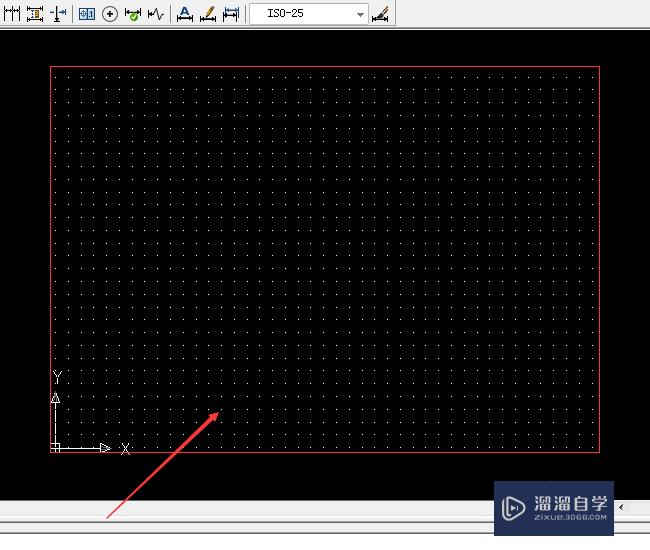
第4步
如果需要快速关闭或显示删格,可使用快捷键f7切换,可以直接右键单击【栅格】,选择【开】或【关】按钮切换。
显示删格点阵捕捉:
第1步
单击CAD屏幕下方的【捕捉】按钮。
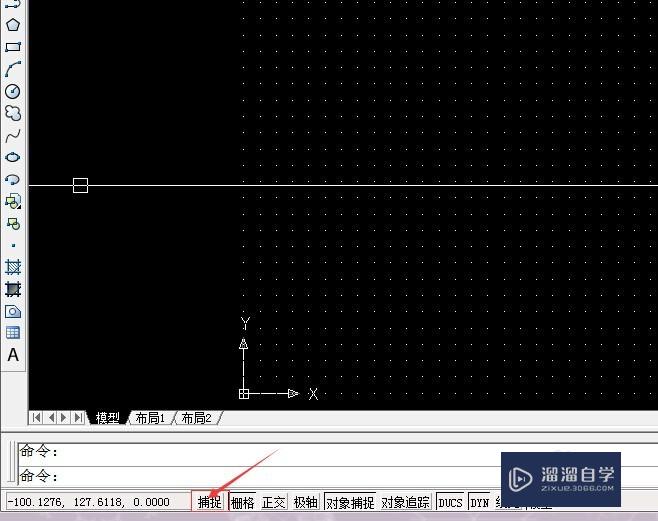
第2步
右键单击【捕捉】按钮,选择【设置】,构选【启用捕捉】就可以显示删了,并可以在该设置面板中设置删格的水平距离和竖直距离。

第3步
设置删后的显示结果,如图。

第4步
如果需要快速关闭或显示删格,可使用快捷键f9切换,也可以直接右键单击【捕捉】,选择【启用栅格捕捉】或【关】按钮切换。
温馨提示
以上就是关于“CAD中显示栅格和删格点阵怎么捕捉?”全部内容了,小编已经全部分享给大家了,还不会的小伙伴们可要用心学习哦!虽然刚开始接触CAD软件的时候会遇到很多不懂以及棘手的问题,但只要沉下心来先把基础打好,后续的学习过程就会顺利很多了。想要熟练的掌握现在赶紧打开自己的电脑进行实操吧!最后,希望以上的操作步骤对大家有所帮助。
- 上一篇:CAD怎样设置显示或隐藏线宽?
- 下一篇:CAD怎么用直线连接点时确定节点?
相关文章
广告位


评论列表